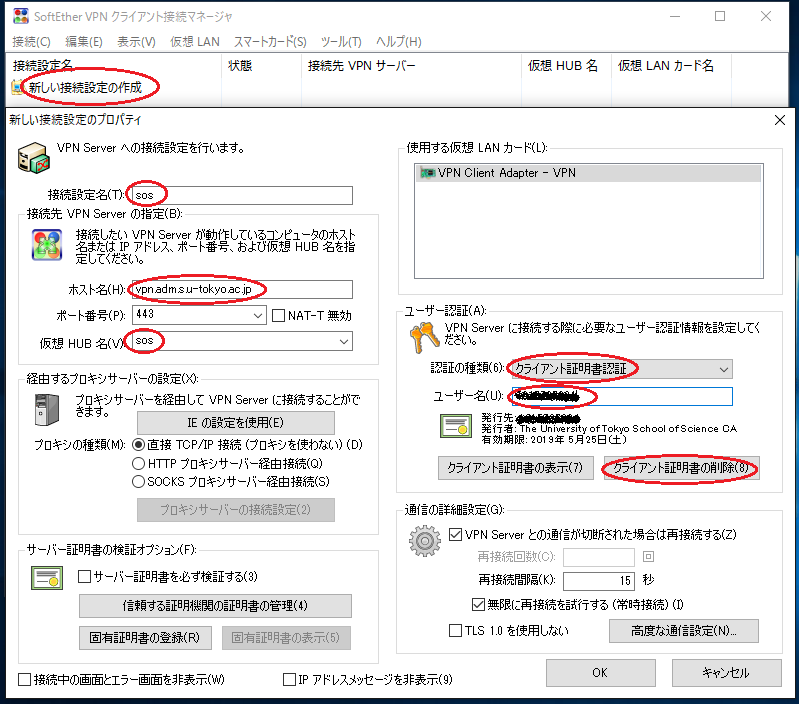理学系VPNサービス
| English |
目次
1 概要
1.1 利用目的
理学系VPNサービスは外部のネットワークから専攻や研究室のネットワークに安全に接続するためのサービスです。内部のネットワークに設置した各種サーバやプリンタなどを外部に直接公開することはセキュリティ上好ましくないため、理学系研究科では基本的には外部から内部のネットワークへのアクセスは遮断されています。本サービスを利用することで、利用者は外部のネットワークに接続した端末でも専攻内や研究室内のネットワークに直接接続している場合と同様にファイルサーバやプリンタにアクセスできます。
全学的に契約されている電子ジャーナル等については、部局で設置したVPNを利用したアクセスは認められていません。以下の全学サービスをご利用ください。
1.2 サービスの種類
理学系VPNサービスでは「クライアントソフトを利用したVPN接続」とOSに組み込まれている機能を利用した「L2TP VPN接続」を提供しています。クライアントソフトを利用したVPN接続では専攻や研究室の管理者は接続した端末の管理を有線LANの延長線上でできるのに対し、L2TP VPN接続は多くのOSで標準的に対応しているため利用者が比較的簡単な設定で利用することが可能となっています。詳しい違いについては以下の表を参照してください。
| クライアントソフトを利用したVPN接続 | L2TP VPN接続 | |
|---|---|---|
| 利用開始前の専攻・研究室ネットワーク管理者の準備 | 不要 | 事前にL2TP VPN接続サービスで使用するIPアドレスの割り当てが必要 |
| 端末の管理方法 | VPN用MACアドレスで管理(有線LANと同様) | 端末ごとの管理はなし(専攻・研究室などで利用ルールがある場合はそれに従う) |
| 対応環境 | Windows | Windows, Mac, iOS(iPad, iPhone) |
2 対象ユーザ
- UTokyo Accountを持っている教職員・学生のうち、接続先の専攻や研究室のネットワーク管理者により接続を許可する設定がされているユーザ
3 対応環境
- クライアントソフトを利用したVPN接続
- Windows
- L2TP VPN接続
- Windows, macOS, iOS (iPad, iPhone)
4 利用手順
接続の際の認証には理学系研究科アカウントを使用します。理学系研究科アカウントについては以下のページを参照してください。
5 L2TP VPN接続サービスの設定方法
機器ごとの具体的な設定方法は以下のページを参照いただけます。
5.1 設定項目
- サーバ: vpn.adm.s.u-tokyo.ac.jp
- 事前共有キー:
- アカウント: 理学系VPNアカウント
- パスワード: 理学系VPNパスワード
- 認証: PAP
6 クライアントソフトを利用したVPN接続サービスの設定方法
6.1 クライアントソフトの入手
本VPN接続サービスではSoftEther VPNを使用しています。以下のページから接続用のクライアントソフトをダウンロードしてインストールしてください。 コンポーネントを選択のメニューで「SoftEther VPN Client」を選択し、プラットフォームを選択のメニューからOSを選択してください。
OSはWindows以外にLinux, macOSが選択可能です。Linux, macOSを選択した時には利用しているCPUを選択してください。Linux, macOSの場合には、Windowsと異なりコマンドラインのツールでの利用となり、OSのネットワークの設定は利用者が適切に行う必要があります。また、macOSについてはマニュアルには説明がありません。
設定方法も含めマニュアルは以下の場所で参照できます。
6.2 設定項目
- ホスト名: vpn.adm.s.u-tokyo.ac.jp
- ポート番号: 443 (デフォルト)
- 仮想HUB名: sos (リストから選択(他に選択肢はありません))
- 認証の種類: クライアント証明書認証 (リストから選択)
- ユーザ名: 共通 ID (10桁の数字です)
- クライアント証明書の指定: 理学系の認証システムよりダウンロードしたクライアント証明書を選択してください
6.3 Windowsでの設定のポイント
ダウンロードしたファイルを実行するとインストーラが起動します。指示にしたがってインストールを行ってください。ライセンスには同意する必要がありますが、それ以外の部分は特に変更の必要はありません。
初めてインストールした場合は仮想LANカードの作成が必要です。「SoftEther VPN クライアント接続マネージャ」を起動して、メニューの「仮想LAN」から「新規仮想LANカードの作成」を選択してください。仮想LANカードの名前は任意のもので問題ありません。作成中にドライバのインストールに関する警告が出た場合は許可してください。(インストール後にも正しくインストールできたかの確認が出る場合があります。)
作成した仮想LANカードは既存の有線LANや無線LANとは別のMACアドレスとなります。所属する専攻施設内での接続にMACアドレスの登録が必要な場合は、仮想LANカードのMACアドレスを管理者に通知してください。
その後に接続設定を作成してください。新しい接続設定をクリックするとプロパティの画面が表示されます。接続設定名は任意のもので問題ありません。必要な項目を入力してOKを押すと設定が作成できます。
- 下の画像で○のついている「クライアント証明書の削除」のボタンがクライアント証明書の設定に使うボタンです。(設定後の画像のため表示が削除に変更されています。)
設定の作成後は設定をダブルクリックすることで接続が可能です。
6.4 macOS での設定のポイント
macOSではクライアントソフトはサポートされていません。L2TPを用いて接続してください。